Les Mac sont des machines vraiment incroyables. Ils sont capables de fonctionner comme une bête tout en ayant l'air extrêmement bien conçus. C'est comme ça qu'Apple fonctionne: soyez productif, soyez beau. Nous pensons qu'il est important que les utilisateurs de Mac deviennent de plus en plus productifs avec ces appareils. Après tout, une productivité plus élevée entraîne de meilleurs gains et plus de temps pour pratiquer les activités de loisirs de votre choix. À cette fin, nous avons compilé une liste de 15 applications de productivité pour Mac que nous aimons utiliser pour nous concentrer sur le travail, et nous pensons que vous le ferez aussi..
1. Spectacle
S'il y a une fonctionnalité qui a été manifestement absente de l'ensemble de fonctionnalités d'Apple par rapport à celle de Windows, c'est la capacité de accrocher les fenêtres aux coins et aux bords, disposer plusieurs fenêtres les unes à côté des autres ou les empiler les unes sur les autres. Apple a introduit cette fonctionnalité (ou un sous-ensemble de cette fonctionnalité) dans OS X Yosemite, mais cela ne fonctionne que lorsque les applications sont en mode plein écran. Pas très astucieux, et pas du tout ce que nous attendons du géant de la technologie que tout le monde associe avec le souci du détail.
Cependant, comme on dit, "il y a une application pour ça!" - Ça s'appelle Spectacle.
Spectacle est une application open source développée pour corriger cette petite mais ennuyeuse fonctionnalité manquante dans le système d'exploitation par ailleurs assez bien pensé. Il offre un ensemble entièrement personnalisable de combinaisons de touches / raccourcis que vous pouvez utiliser pour organiser les fenêtres dans votre espace de travail à peu près comme vous le souhaitez. Il est également gratuit et d'une taille d'environ 5 Mo seulement, une fois installé.
Téléchargez ici (gratuit)
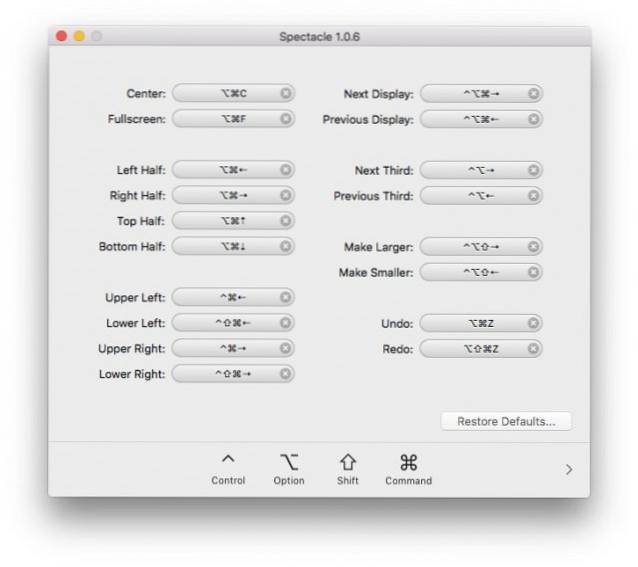
2. Ulysse
Peu importe qui vous êtes ou ce que vous faites, il n'y a absolument aucun moyen de ne pas taper des choses sur votre Mac. Que vous écriviez le prochain roman à succès ou que vous preniez simplement des notes lors d'une conférence, un bon éditeur de texte ne se trompe jamais. Combinez cela avec design minimaliste qui reste hors de votre chemin, modification du balisage, et aperçu en direct, et tu finiras avec Ulysse.
Ulysse est de loin le meilleur éditeur de texte que j'ai utilisé. Il a une interface utilisateur propre qui ne vous distrait pas pendant que vous tapez. Il prend en charge l'exportation de fichiers dans plusieurs formats:
- Texte brut
- HTML
- ePub
- DOCX
Oh, et ai-je mentionné? Les exportations ont fière allure quel que soit le format vers lequel vous exportez. Toute votre mise en forme est parfaitement rendue. 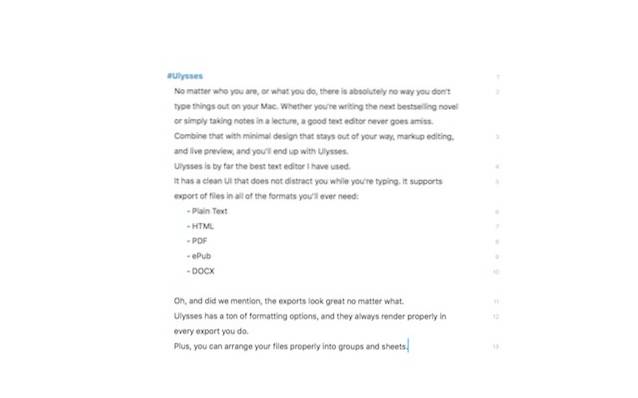
Ulysses dispose également d'une fenêtre de prévisualisation intégrée qui se met à jour avec le rendu approprié, au fur et à mesure que vous tapez. Il peut vous montrer à quoi ressemblera votre exportation finale dans l'un des formats pris en charge en temps réel.
De toute évidence, tout le monde ne connaît pas ou n'est pas à l'aise avec le balisage. Ulysse trie facilement cela. Tout ce que vous avez à faire est d'appuyer sur Commande + 9 et une liste déroulante avec tous les mots-clés de mise en forme apparaissent.
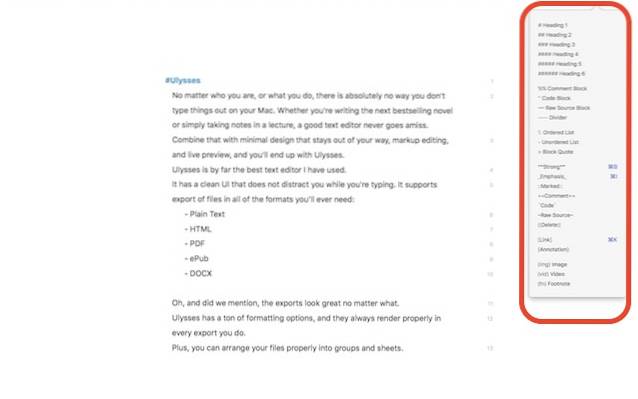
Cela peut sembler intimidant au début, mais une fois que vous aurez compris (et ce n'est vraiment pas si difficile), vous vous rendrez compte que le balisage est en fait un moyen beaucoup plus rapide de formater du texte.
Téléchargez ici (essai gratuit, 42 $)
3. Barman
Non, cette application ne versera pas vos boissons à votre place. Cela vous permettra cependant de réorganiser ou même masquer les éléments de la barre de menus sur votre Mac.
Les éléments de la barre de menus système peuvent toujours être repositionnés dans OS X en appuyant sur Commande, puis en cliquant et en faisant glisser les éléments. Cependant, Bartender va encore plus loin et vous permet également de repositionner les éléments de menu des applications tierces. Non seulement cela, Bartender peut vous permettre de masquer complètement les éléments de la barre de menus si vous le souhaitez.
Téléchargez ici (essai gratuit, 15,41 $)
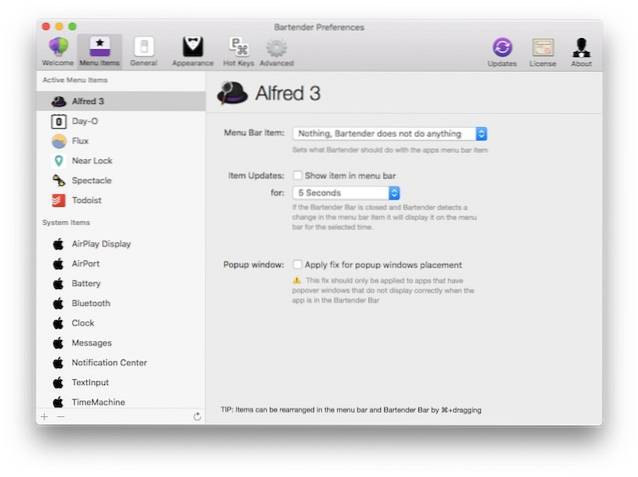
4. Près de l'écluse
Ne souhaitez-vous pas que votre Mac pourrait se verrouiller automatiquement lorsque vous vous éloignez de l'écran et se déverrouiller à votre retour? C'est le genre de fonctionnalité transparente qui semble mineure, mais qui peut considérablement améliorer la productivité. C'est exactement le problème que Near Lock résout.
Près de l'écluse utilise une application Mac et une application iPhone compagnon. Grâce à Bluetooth 4.0 LE, les applications communiquent entre elles et surveillent en permanence la distance entre votre téléphone et votre ordinateur portable. Lorsque cette distance augmente au-delà d'un seuil défini, votre Mac se verrouille automatiquement. Revenez dans le seuil et votre téléphone vous demandera si vous souhaitez déverrouiller votre ordinateur portable, et le tour est joué! Vous y êtes.
Near Lock propose à la fois une option gratuite et une option payante. Je suis allé avec le gratuit pour l'essayer, et cela fonctionne plutôt bien. pourtant, l'application gratuite ne fonctionne pas en arrière-plan. Cela signifie que l'application doit rester ouverte sur l'écran de votre iPhone pour qu'elle fonctionne.
Téléchargez ici (gratuit, 4 $)
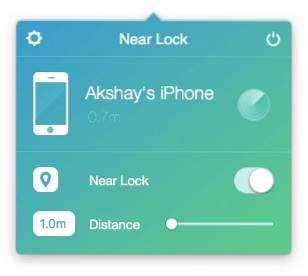
5. f.lux
Je passe beaucoup de temps à examiner l'écran de mon ordinateur portable tard dans la nuit, et je suis sûr que ce n'est pas que moi.
Je suis également sûr que je ne suis pas le seul à ne pas aimer l'apparence de mon écran la nuit, dans l'obscurité. C'est trop bleu, et honnêtement, ça met beaucoup de pression sur les yeux. f.lux est, à mon avis, la meilleure application pour contrer ce problème. Cela fonctionne par réduisant automatiquement le bleuissement de votre écran une fois que le soleil commence à se coucher. Il le fait progressivement, au fil du temps, sans attirer l'attention sur lui-même.
Il est livré avec une configuration assez décente par défaut, mais il peut être modifié à l'infini en fonction de vos besoins personnels.
Téléchargez ici (gratuit)
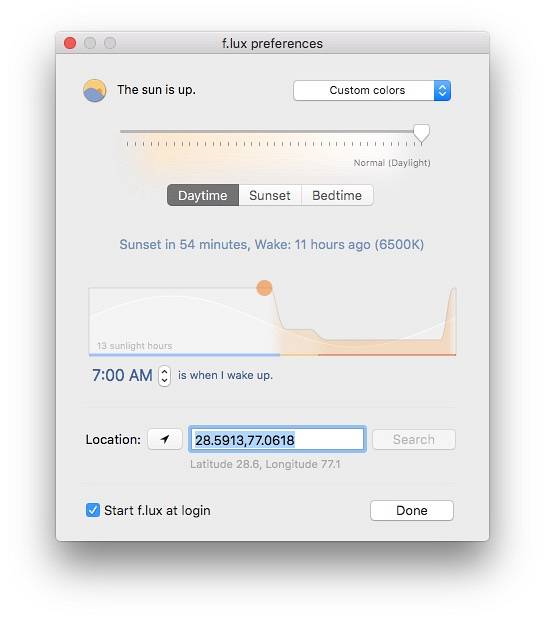
6. Menu court
Short Menu est une application qui crée automatiquement une version raccourcie des URL, directement dans votre barre de menus. Il vous permet de raccourcir les liens avec des préfixes bien connus, tels que bit.ly, goo.gl et autres. Si vous partagez beaucoup d'URL avec des gens, cette application vous sera utile.
Tout ce que vous avez à faire est de copier toute URL que vous souhaitez raccourcir et vous avez terminé. Cliquez sur l'élément de menu court dans la barre de menu et il affichera la dernière URL copiée avec la version raccourcie, tout est prêt à l'emploi.
Téléchargez ici (essai gratuit, 2,99 $)
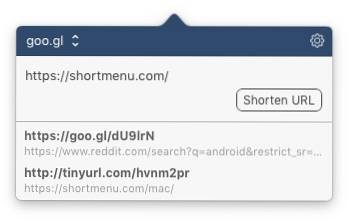
7. Apptivate
Combien de fois vous êtes-vous plaint d'avoir à vous rendre sur le tableau de bord, à parcourir les écrans et à sélectionner l'application que vous vouliez exécuter? Même avec Spotlight, vous devez appuyer sur Commande + Espace, puis taper au moins une partie du nom de l'application pour la lancer.
Apptivate vous permet d'attribuer des combinaisons de touches à n'importe quelle application vous avez sur votre Mac. Choisissez la combinaison qui vous convient, attribuez-la à l'application que vous voulez et c'est tout.
Ceci est particulièrement utile pour les applications que vous ouvrez très fréquemment car cela vous fera gagner un temps précieux qui aurait autrement été passé à rechercher l'application dans le tableau de bord ou à taper son nom dans Spotlight..
Téléchargez ici (gratuit)
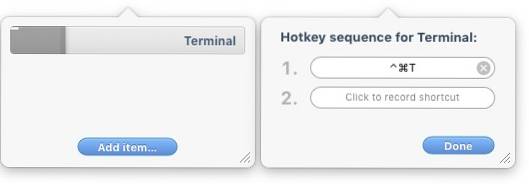
8. Fantastique
Si vous avez utilisé l'application Calendrier sur Mac, vous conviendrez probablement que c'est une application décente. Fantastical est essentiellement une application de calendrier super puissante qui vous permet de créer des événements à l'aide de requêtes en langage naturel.
Cela signifie que vous pouvez taper «Déjeuner avec équipe à 2» et Fantastical remplira automatiquement le formulaire à partir de votre phrase. Le système de langage naturel utilisé par Fantastical est assez bon. Il peut comprendre lorsque vous tapez "à" dans le contexte d'un lieu, ou lorsque vous le tapez dans le contexte du temps, et remplissez les détails de l'événement en conséquence.
Téléchargez ici (essai gratuit, 45 $)
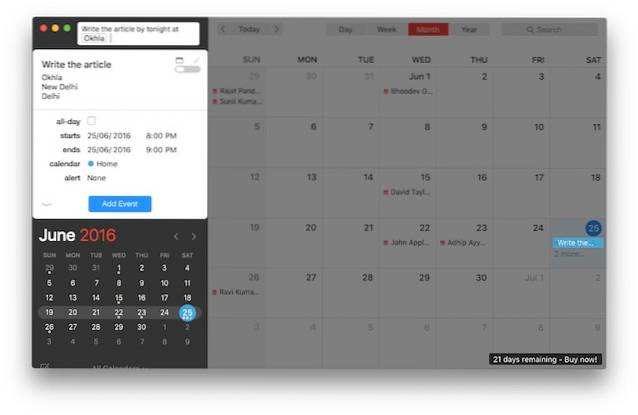
9. 1Mot de passe
Soyons honnêtes, chacun de nous a oublié ses mots de passe à un moment ou à un autre. Si vous êtes comme moi, vous oubliez probablement le vôtre une fois par mois. C'est à cela que sert l'option «mot de passe oublié», après tout. Nous ne nous souvenons pas de chaque mot de passe que nous créons et nous ne pouvons pas nous souvenir des détails de nos cartes de crédit et de débit.
1Password sera faites de vos problèmes de mot de passe une chose du passé. Vous pouvez créer des groupes séparés («coffres») pour différents éléments et vous pouvez stocker des mots de passe, des informations d'identification de carte, etc. dans les coffres que vous créez. Cela rend la saisie de mots de passe sur chaque site Web que vous entrez complètement inutile. Ouvrez simplement le site Web et 1Password entrera automatiquement votre mot de passe et vous y serez. 1Password est également une application payante et vous coûtera non plus 5 $ par mois ou 64,99 $ une fois. Cependant, avec l'option unique, vous ne recevrez aucune mise à niveau. Ce ne sera que pour une seule personne et seul le client de bureau sera fourni. Avec l'option de 5 $ par mois, vous aurez accès à des mises à niveau gratuites, à des applications mobiles et de bureau, à un accès Web et au partage. Tout ça pour 5 personnes.
Vous pouvez utiliser une version d'essai de 1Password pour vous décider.
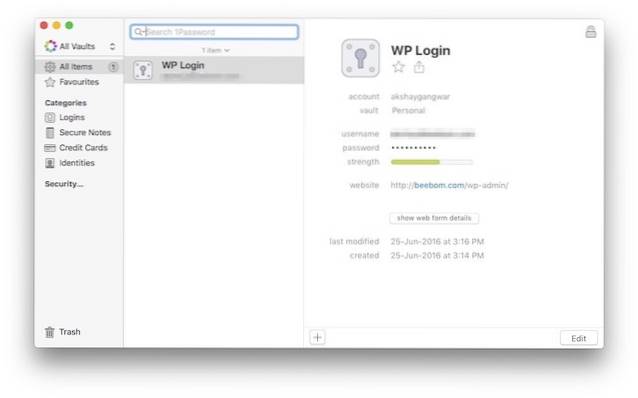
Téléchargez ici (Essai gratuit, les plans payants commencent à partir de 5 $)
10. Alfred
Alfred est un version hautement améliorée de Spotlight avec beaucoup de fonctionnalités supplémentaires. Une fois que vous commencez à l'utiliser, il remplacera bientôt Spotlight en tant qu'application pour rechercher des fichiers sur votre Mac, rechercher sur le Web ou même rechercher des définitions. Alfred a à la fois une version gratuite et une version payante avec différents ensembles de fonctionnalités.
En plus de vous permettre de rechercher des fichiers et des applications sur votre Mac, Alfred peut vous aider à accomplir beaucoup plus. Avec Alfred, tu peux émettre des commandes système directement dans Alfred. Vous pouvez dire des choses comme «Vider la corbeille», «Arrêter» et «Mettre en veille» et bien d'autres commandes. Alors que Spotlight peut définir des mots pour vous, Alfred va encore plus loin et vous permet même de lui demander d'épeler le mot pour vous.

Téléchargez ici (les licences gratuites et payantes commencent à 22,53 $)
11. OmniFocus
En termes simples, OmniFocus est un gestion des tâches suralimentée et application de liste de tâches. Cela va bien au-delà de ce que fait n'importe quelle application de liste de tâches et le fait d'une très bonne manière. OmniFocus vous permet de diviser les tâches en groupes, d'attribuer des priorités et des délais aux tâches. Il vous permet de trier les tâches par contexte, par drapeaux ou simplement par les groupes qui leur sont assignés.
OmniFocus suit le célèbre "Faire les choses" philosophie.
À première vue, les différentes options et catégories d'OmniFocus peuvent être accablantes, mais l'application est livrée avec un guide d'aide complet intégré pour vous aider à démarrer.
OmniFocus est également une application payante, mais elle propose une version d'essai de 14 jours pour que vous puissiez l'utiliser et décider si cela en vaut la peine..
Téléchargez ici (les licences gratuites et payantes commencent à 39,99 $)
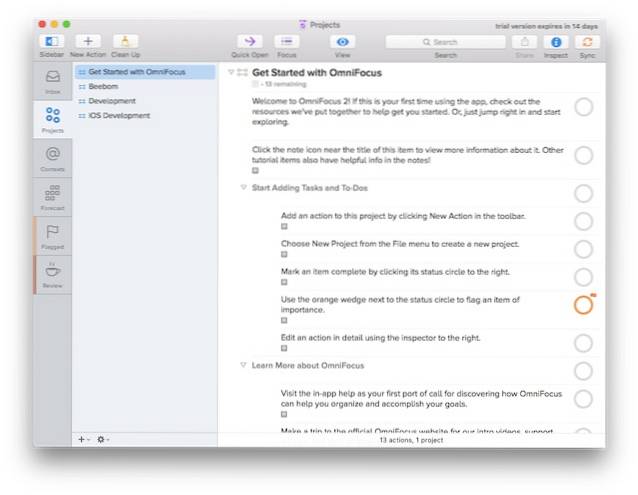
12. Poche
Il n'est pas rare que nous naviguions sur Internet et que nous trouvions un lien qui semble intéressant mais que nous ne voulons pas voir ou lire immédiatement. C'est exactement le cas d'utilisation de Pocket.
Pocket vous permet de enregistrer des liens, des articles, des vidéos; presque tout, à voir plus tard.
Ainsi, la prochaine fois que vous êtes au bureau, que vous naviguez sur Internet, que vous faites des recherches et que vous rencontrez quelque chose d'intéressant, vous n'avez pas besoin de l'ouvrir sournoisement dans une fenêtre de navigateur pour le lire. Vous pouvez simplement l'enregistrer dans Pocket et l'afficher à votre guise sans perdre de temps qui aurait dû être consacré à la productivité.
Téléchargez ici (gratuit)
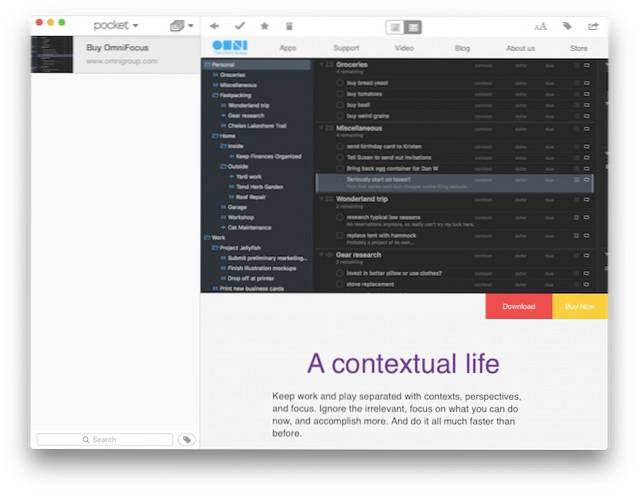
13. Toggl
Peut importe ce que vous faites, il est important de garder une trace du temps. Qu'il s'agisse de tâches quotidiennes comme le temps que vous passez à lire votre livre préféré, à manger ou que ce soit le temps que vous consacrez à chacun de vos projets professionnels au travail, le suivi du temps est essentiel pour augmenter la productivité et vous aider à atteindre vos objectifs. Tous les jours.
Il existe de nombreuses applications qui peuvent vous aider à suivre le temps, mais Toggl est de loin la plus simple à notre avis. Il fait exactement ce dont vous avez besoin d'un suivi du temps et ne vous gêne pas pendant que vous le faites. Toggl a une application pour votre mobile, votre bureau (Mac, Windows et Linux!) Et prend également en charge les montres intelligentes.
Quel que soit l'appareil auquel vous avez accès lorsque vous commencez à travailler sur un projet, Toggl peut vous permettre de garder une trace du temps que vous y consacrez.
Vous pouvez utiliser Toggl avec des équipes entières, ce qui permet aux employeurs de gérer plus facilement les heures facturables pour des équipes entières en un seul endroit.
Toggl a quatre plans différents disponibles. La bonne nouvelle est qu'il existe un plan gratuit pour les équipes de 5 personnes maximum.
Téléchargez ici (les plans gratuits et payants commencent à 9 $)
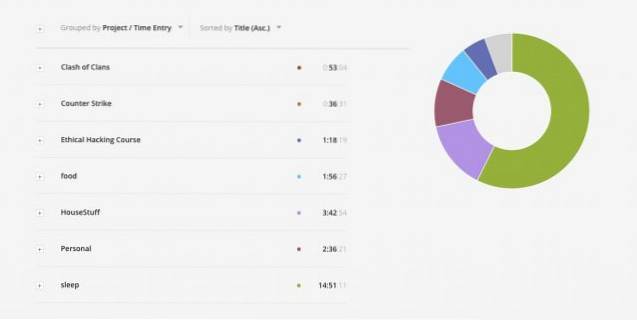
14. Hélium
Si vous êtes comme moi, vous avez probablement ressenti le désir de regarder une vidéo YouTube ou de lire un article pendant que vous travaillez sur certains trucs. Vous pourriez être un développeur qui a besoin de lire la documentation pendant qu'ils codent, ou peut-être que vous faites référence à un article pour le travail. Il est ennuyeux et prend du temps de basculer constamment entre les applications ou les onglets, et ce n'est même pas une option viable si vous voulez regarder des vidéos tout en travaillant.
Grâce à Helium, vous n'avez pas besoin d'investir dans un deuxième moniteur pour accomplir tout cela.
L'hélium est un navigateur flottant que vous pouvez placer n'importe où sur votre écran. Vous pouvez configurer pour être translucide, avec différentes quantités d'opacité afin que cela ne vous gêne pas pendant que vous travaillez. Bien que l'hélium soit translucide, il ne répond pas aux clics, vous pouvez donc utiliser librement votre souris pour travailler sur tout l'écran. Juste «Commande + Tab» dans Helium si vous devez le fermer ou charger une URL différente.
L'hélium est complètement Open source.
Téléchargez ici (gratuit)
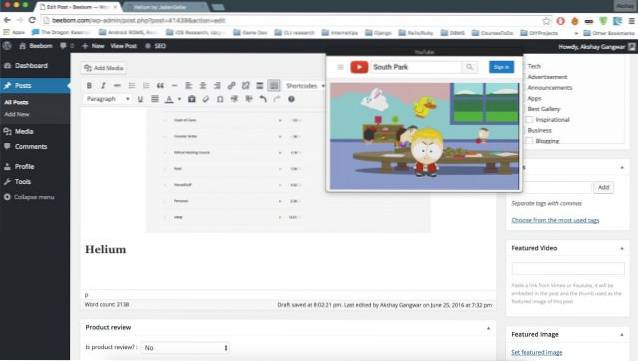
15. Noisette
Je télécharge beaucoup de choses sur mon Mac et il y a de fortes chances que vous le fassiez aussi. Beaucoup de choses que je télécharge sont des zips et d'autres fichiers extractibles, et cela a tendance à encombrer un peu mon dossier «Téléchargements» (ou beaucoup, pour être honnête).
Bien que nous puissions prendre du temps régulièrement pour effectuer un peu de ménage tâches sur nos Mac, pourquoi ne pas automatiser il? Après tout, tout comme la loi de Murphy stipule que «ce qui peut arriver arrivera», les experts en technologie de Beebom disent que «ce qui peut être automatisé le sera». C'est une bonne phrase, et c'est définitivement un booster de productivité.
Dans cet esprit, jetons un coup d'œil à Hazel.
Hazel est une application d'automatisation qui vous aide à garder vos dossiers propres et triés. Il est totalement flexible et n'affecte que les dossiers auxquels vous lui indiquez explicitement, avec les règles que vous définissez. Le concept est bon et la mise en œuvre est excellente. Il vous faudra peut-être un peu de temps pour vous habituer à la manière dont les règles doivent être organisées, mais Hazel vous permet de télécharger des exemples d'ensembles de règles pour savoir comment commencer.
Téléchargez ici (essai gratuit, 32 $)
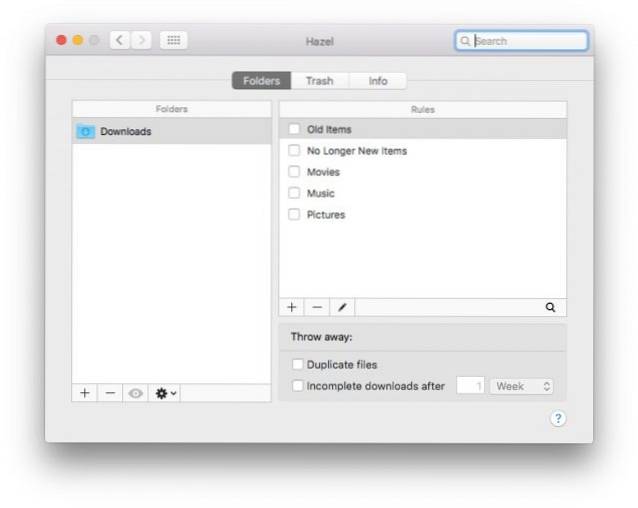
VOIR AUSSI: Comment empêcher la fatigue oculaire de travailler avec des gadgets la nuit
Boostez votre productivité sur Mac avec ces applications
Ces 15 applications sont, à notre avis, les meilleures applications pour booster votre productivité sur Mac.
Maintenant, essayez-les, voyez comment ils peuvent vous aider et faites-nous part de votre expérience dans la section commentaires ci-dessous.
 Gadgetshowto
Gadgetshowto



